Altium Designer与protel99se的导入
Altium_Designer与protel99se的导入

用户可以根据自己使用DDB的需要选择合适的选项, 点击“Next”,出现选择导入设计文件的对话框,如图14-7 所示,确认没有问题。则点击“Next”进入下一步。然后会 出现Review project creation对话框,如图14-8所示。
图14-7 选择导入文件对话框
图14-8 Review project creation对话框
点击Next,出现选择输出文件夹对话框,“Set file extraction options”对话框中的“Output Folder”编辑框用于设置导入后的文件保存的 路径,如图14-4所示,最好记住该路径。
图14-4 Set File extraction options对话框
在“Set file extraction options”对话框中单击“Output Folder”编辑框右 侧的浏览按钮,打开“浏览文件夹”对话框,在“浏览文件夹”对话框内选 择导入文件的保存路径,单击“确定”按钮,然后单击“Set file extraction options”对话框中的“Next”按钮,出现“Set Schematic conversion options” 对话框,该对话框用于设置原理图导入选项,本例中没有原理图,所以不需 要设置该对话框,如图14-5所示。
图14-16 Altium Designer认识的原理图格式
(12)选择Project → Compile Integrated Library Atmel.LibPkg,编译完成后自动打开 库元器件编辑界面。这样Altium Designer就 在“F:\Altium Designer9\Protel99se库文件 转AD9\Project Outputs for Atmel”文件夹下生 成了一个集成元件库:Atmel.IntLib。打开 Libraries面板,就会发现在库列表中所生成 的库即为当前库,在该列表下面,会看到每 个器件名称都对应一个原理图符号和一个 PCB封装,如图14-17所示。 Protel99SE的库文件就转换为Altium Designer的集成库文件了。 同理,如果要用自己做的元器件库时, 也必须在第5步骤之前完成.SCHLIB 和.PCBLIB,然后再从第5步骤开始。如果要 图14-17 Protel99SE 修改元件库,可以在.SCHLIB或.PCBLIB中修 的库文件就转换为 改后,再从第5步骤开始。 Atmel.IntLib
Altium designer导入protel99se元件库(试用于win7操作)

将Protel99Se元件库导入到Altium Designer(图)实现步骤如下:
1.打开Altim Designer,关掉所有的工程。
选中你的工程->右键->close project
2.左键->左上方的file->点选improt wizard选项,然后跳出如下画面
3.点next后,选择99SE DDB file,如下图
4.点next,后进入如下换面,选择右边的Add点击(不是左边的,右边的),如下图
5.点完add后会跳出如下对话框,选择你的protel的.ddb库文件,如下图所示
6.选好ddb文件,点打开,然后就会如下图,右边会显示你选择的ddb文件的路径
7.点next后,进入如下图,选择你自己转换好的altium designer的库文件放置的位置
8.然后一直next,把messages对话框关掉,再点选Don't Open Imported Designs选项,如下图
9.然后点next,最后看到Finish就转换成功了。
然后你就可以在你放置转换文件的文件夹下面看到Altim Designer可用的库文件了,封装库和元件库转换方法都是按以上步骤。
如何将Altium Designer的库文件转换成99se的格式

如何将Altium Designer 6.0的库档转换成99se的格式
Altium Designer 6.0的库档是以集成库的形式提供的,而99se 的库档是分类的形式。
它们之间如何转换呢?这首先需要对Altium Designer 6.0的库档作一个分包操作。
首先,我们打开一个要转换的Altium Designer 6.0的库档。
我们以\Altium Designer 6.0\Library\Miscellaneous Devices.intLib为例。
我们打开这个文件会弹出如图1所示的对话框。
图1
我们选择"Extract Sources"选项。
这样生成了miscellaneous device.libpkg,就会进入组件编辑接口,如图2所示(图片可以放大或打印观看)。
图2
中选择“Schematic binary 4.0 library(*.lib)”,这是99se可以导入的格式,见图3和图4所示(图片可以放大或打印观看)。
图3
图4
选择“Pcb 4.0 library File(*.lib)”,这是99se可以导入的格式,如图5所示(图片可以放大或打印观看)。
图5。
AD与protelse转换
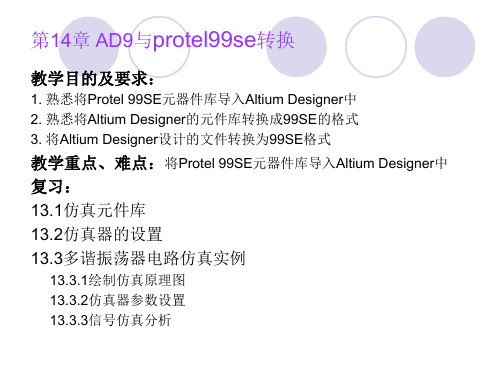
用户可以根据自己使用DDB的需要选择合适的选项, 点击“Next”,出现选择导入设计文件的对话框,如图14-7 所示,确认没有问题。则点击“Next”进入下一步。然后会 出现Review project creation对话框,如图14-8所示。
图14-7 选择导入文件对话框
图14-8 Review project 件,如果用户需要批量导入 文件,可以单击左侧的 “Folders To Process”列表下方 的“Add”按钮,打开“浏览文 件夹”对话框,选择需要批量导 入的文件所在的目录,这样可以 一次将所选目录下的所有 “.DDB”文件全部导入。如果需 要一次导入多个“.DDB”文件, 可以单击右侧的“Files To Process”列表下方的“Add”按 钮,打开“浏览文件夹”对话框, 选择需要批量导入的文件。 本例选择右边的“Add”按 钮,选择“F:\ad9\99SE库文件 下载 \Atmel_003112000\Atmel.ddb” 文件,如图14-3所示。
第14章 AD9与protel99se转换
教学目的及要求:
1. 熟悉将Protel 99SE元器件库导入Altium Designer中 2. 熟悉将Altium Designer的元件库转换成99SE的格式 3. 将Altium Designer设计的文件转换为99SE格式
教学重点、难点:将Protel 99SE元器件库导入Altium Designer中 复习: 13.1仿真元件库 13.2仿真器的设置 13.3多谐振荡器电路仿真实例
图14-9 Import summary对话框
图14-10选择工作空间打开对话框
图14-11导入99SE库文件以 后的项目面板
图14-12 添加SCHLIB文件
Protel99se元件库导入

Protel99se 元件库导入
Protel99se 怎幺添加元件库
有很多小伙伴用Protel99se 添加元件库时出现File is not recognized。
视频中有教大家Protel99se 无法添加元件库文件的解决方法。
因为Protel99se 是应用于Windows9X/2000/NT 操作系统下的EDA 设计软件,所以win7、win10 安装Protel99se 会有不兼容的情况,出现File is not recognized,就像这样。
然后教大家如何解决这个问题。
在现有的元件库列表中随便点击一个元件,然后点击Find,出现弹框,
寻找你要添加元件库文件的根目录,一般都在Library 下的SCH 里,然后点
击Find Now,出现SCH 里的所有元件库文件,你可以随便添加你想要的元件库,Add To Library List,添加一个就会在库列表里出现。
所以再也不用担心Protel99se 无法添加库文件了。
然后给大家介绍一个非常好用的工具,Protel99se 增强工具。
在使用笔记Protel99se 设计电路时,有的按键没有或者不好找,快捷键能减少左手在键盘上左右移动和鼠标移动次数,另外这个工具还有这些功能,这个鼠标滚轮放大缩小更新视图特别实
用,然后点击鼠标右键不松还可以挪动整个网格和元件,放大了电路后查看
元件很方便。
还有很多功能,大家可以自己琢磨琢磨。
Altium designer如何使用protel99SE的库
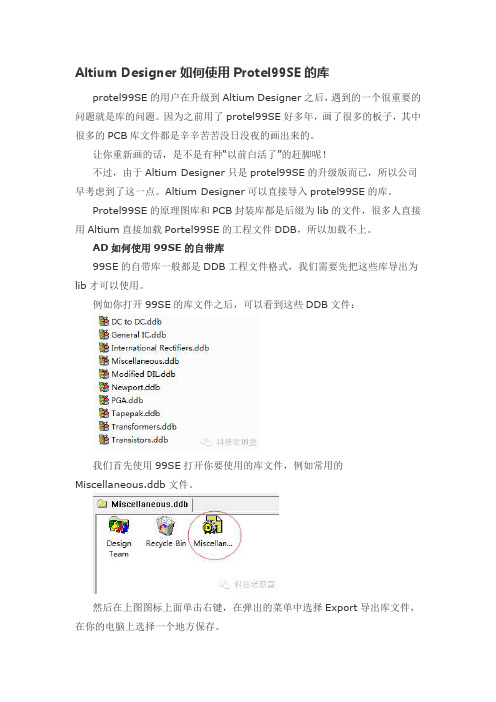
Altium Designer如何使用Protel99SE的库
protel99SE的用户在升级到Altium Designer之后,遇到的一个很重要的问题就是库的问题。
因为之前用了protel99SE好多年,画了很多的板子,其中很多的PCB库文件都是辛辛苦苦没日没夜的画出来的。
让你重新画的话,是不是有种“以前白活了”的赶脚呢!
不过,由于Altium Designer只是protel99SE的升级版而已,所以公司早考虑到了这一点。
Altium Designer可以直接导入protel99SE的库。
Protel99SE的原理图库和PCB封装库都是后缀为lib的文件,很多人直接用Altium直接加载Portel99SE的工程文件DDB,所以加载不上。
AD如何使用99SE的自带库
99SE的自带库一般都是DDB工程文件格式,我们需要先把这些库导出为lib才可以使用。
例如你打开99SE的库文件之后,可以看到这些DDB文件:
我们首先使用99SE打开你要使用的库文件,例如常用的Miscellaneous.ddb文件。
然后在上图图标上面单击右键,在弹出的菜单中选择Export导出库文件,在你的电脑上选择一个地方保存。
导出的文件如下图所示:
这个lib文件就可以被AD打开调用了。
AD如何使用用户自己写的库?
用户自己写的库,一般都会保存为Lib文件,不过,如果你保存的依然是DDB文件的话,请按照上面的方法把ddb文件转换为lib文件即可调用。
我是瑞生(QQ/微信:253057617微信公众号:kjlwt8),毫无保留的给大家透露电子设计经验,不定时分享实用的落地的电子设计技巧,希望能够帮助到大家。
Protel99SE与AltiumDesigner10数据互导
Protel99se与AltiumDesigner10数据互导wen6868wen编著一、将Protel99se器件库导入AltiumDesigner10(以下简称AD10)中Protel99se器件库压缩包可从Altium公司的网站()下载。
器件库压缩包解压后得到Protel99se器件库文件x.ddb,例如Texas Instruments.ddb 。
然后,按以下步骤操作:(1)启动AD10(2)鼠标左键单击【File】(3)鼠标左键单击【Import Wizard】(4)鼠标左键单击【Next】(5)在“Select type of files to import”对话框选择“99SE DDB Files”,然后,鼠标左键单击【Next】(6)在“Select files or folders to import”对话框选择要导入的DDB文件,例如Texas Instruments.ddb。
如果要一个文件一个文件地导入,则通过对话框右边的【Add】按钮将DDB文件加入到“Files to Process”列表框;如果要批量导入,则通过对话框左边的【Add】按钮将含有DDB文件的文件夹加入到“Folders to Process”列表框。
然后,鼠标左键单击【Next】(7)在“Set file extraction options”对话框选择存放导入文件的文件夹。
然后,鼠标左键单击【Next】(8)在“Set schematic conversion options”对话框选择原理图转换选项。
然后,鼠标左键单击【Next】(9)在“Set import options”对话框按需进行设置。
然后,鼠标左键单击【Next】(10)在“Select design files to import”对话框选择需要导入的DDBs文件。
然后,鼠标左键单击【Next】(11)在“Review project creation”对话框按照提示操作。
Altium Designer与Protel 99 SE的转换 ppt-12
打开的PCB文件
3.保存文件
图12-17
文件改保存类型另存的结果
4.退出系统后的再次进入
图12-18
生成的Altium Designer文件
任务二 将Altium Designer设计的 文件转换为Protel 99 SE格式
1.新建文件夹命名为“AD转99SE”。 2.启动Altium Designer软件,打开文件,执行 File|Save As…命令,弹出另存为对话框, 选择将要存放Protel 99 SE格式的文件夹,在 保存类型中选择Protel 99 SE可以导入的格式, 修改文件名,保存。 3.启动Protel 99 SE软件,执行File|Open… 命令,弹出打开文件对话框,选择打开的文件, 打开。
项目12
Altium Designer与Protel 99 SE 的转换
学习目标
1.将Protel 99 SE设计的文件导入Altium Designer中。 2.将Altium Designer设计的文件转换为 Protel 99 SE格式。
任务一
将Protel 99 SE设计的文件导入 Altium Designer中
小
结
1.将Protel 99 SE设计的文件导入Altium Designer中。 2.将Altium Designer设计的文件转换为 Protel 99 SE格式。
谢 谢 关 注!
1.导入的方法
图12-1
Altium Designer Summer 09 界面
图12-2
向导99 SE Import WizarB文件成功导入到Altium Designer
2.打开导入的文件
图12-14
打开原理图文件
ORCAD LAYOUT之PCB转换为Protel 99se1
ORCAD PCB转换为Protel 99se/ Protel DXP之PCB
一:转换到Protel 99se
1,准备工作。
准备一个.MAX文件,如图1。
图1
2, 打开Protel 99se,新建一个PCB文件,并且打开.PCB。
如图2。
图2
3,选择File->import。
选择1中的.MAX文件,点击OK。
出现如图
3,弹出对话框。
图3
在出现的对话框Option中选择FABDWG和NOTES为任意一层。
点击OK按键,即可生成PCB文件。
如图4。
图4
注意:1,在第3步中可以选择ORCAD的层颜色(USE orCAD Color Setting)或选择Protel 99se默认的层颜色。
2,如果不选择FABDWG和NOTES为任意一层,则不能生成PCB文件,同时也会提示出错.
4,转换成功!!!!!!可以在PROTEL 99SE 里修改电路图。
二:转换到Protel DXP/2004
1,准备工作.准备一个.MAX文件,如上步骤1
2,打开Protel DXP或Protel 2004,选择打开,选择1中的.MAX文件,并打开。
3, 同上第三步,第四步。
4,保存格式为.PCB格式。
EMAIL:whqzgkd@。
从Protel99Se到Altium Designer
Altium Designer快速入门(第二版)第1章从Protel 99 SE到Altium Designer由电子设计发展历程谈起电子设计现状在电子技术发展进入二十一世纪后,由于单位面积内集成的晶体管数正急剧增加、芯片尺寸日益变小;同时,低电压、高频率、易测试、微封装等新设计技术及新工艺要求的不断出现,另外,IP核复用的频度需求也越来越多。
这就要求设计师不断研究新的设计工艺、运用新的一体化设计工具。
正如微处理器最初只是被开发用于增强个人计算器产品的运算能力,随后伴随着性图1-1 电子系统设计流程能的增强和价格的下降,微处理的应用扩展到更广阔的领域,这也就直接引发了后来的基于微处理器的嵌入式系统取代基于分立式器件通过物理连线组成系统的设计技术变革。
而这一变革的关键并不在于微处理器件本身,而是微处理器将系统设计的重心从关注器件间连线转变到“soft”设计领域。
基于这一观点,伴随着FPGA技术的发展,电子设计中更多的要素将通过“soft”设计实现。
现代电子产品设计流程被简单地分成两个阶段。
其一、器件物理连线平台的设计,即PCB板级电路设计;其二、“软”设计,即在器件物理连线平台上编程实现的“智能”。
由板级电路设计谈到Protel 99SE上世纪九十年代末,基于个人电脑(PC)性能的迅速提升及微软视窗操作系统(Windows)的广泛使用,Altium公司(原Protel公司)在业界率先提出了贯穿原理图设计-电路仿真-PCB版图设计-信号完整性分析-CAM数据输出板级电路设计完整流程的电子自动化设计(EDA)工具——Protel 99Se版本。
Protel 99Se以可靠、易用的电路设计风格迅速获得了全球主流电子设计工程师的喜爱,从工业控制到航空航天,从消费电子到医疗电子等全球不同的电子设计领域和行业都能发现电子设计工程师熟练的应用Protel 99Se开发出性能卓越的板级电子设备。
Protel 99Se的主要特点:9模块化的原理图设计9强大的原理图编辑功能9完善的库元件编辑和管理功能9 32位高精度版图设计系统9丰富、灵活的版图编辑功能9强大、高效的版图布线功能9完备的设计规则检查(DRC)功能9完整的电路设计仿真功能9快速、可靠的CAM制板数据输出由现代电子产品设计谈到Altium Designer纵观电子系统设计的发展,EDA及软件开发工具成为推动技术发展的关键因素。
- 1、下载文档前请自行甄别文档内容的完整性,平台不提供额外的编辑、内容补充、找答案等附加服务。
- 2、"仅部分预览"的文档,不可在线预览部分如存在完整性等问题,可反馈申请退款(可完整预览的文档不适用该条件!)。
- 3、如文档侵犯您的权益,请联系客服反馈,我们会尽快为您处理(人工客服工作时间:9:00-18:30)。
图14-9 Import summary对话框
图14-10选择工作空间打开对话框
图14-11导入99SE库文件以 后的项目面板
图14-12 添加SCHLIB文件
导入过程完成,下面的步骤是将 导入的99SE库文件生成Altium Designer的集成库文件。 (4)关闭所有打开的文件。使用 File→New→Project→Integrated Library创建一个集成元件库项目,并 把他另存在“F:\Altium Designer9\Protel99se库文件转AD9” 文件夹下文件名:Atmel.LibPkg。 (5)执行Project→Add Existing to Project命令,打开“Choose Documents to Add to Project”对话 框,找到并选择刚才转换的.SCHLIB文 件(F:\Altium Designer9\Protel99se库文件转 AD9\Atmel\Sch文件夹),单击打开按 钮如图14-12所示,被选择的文件添加 到项目中了。
点击Next,出现选择输出文件夹对话框,“Set file extraction options”对话框中的“Output Folder”编辑框用于设置导入后的文件保存的 路径,如图14-4所示,最好记住该路径。
图14-4 Set File extraction options对话框
在“Set file extraction options”对话框中单击“Output Folder”编辑框右 侧的浏览按钮,打开“浏览文件夹”对话框,在“浏览文件夹”对话框内选 择导入文件的保存路径,单击“确定”按钮,然后单击“Set file extraction options”对话框中的“Next”按钮,出现“Set Schematic conversion options” 对话框,该对话框用于设置原理图导入选项,本例中没有原理图,所以不需 要设置该对话框,如图14-5所示。
14.2 将Altium Designer的元件库转换成99SE的格式
Altium Designer的库文件是以集成库的形式提供的, 而Protel 99SE的库文件是DDB的形式。它们之间转换需要 对Altium Designer的库文件作一个分包操作。 具体步骤如下: (l)打开一个要转换的Altium Designer 的库文件。以 \Altlum Designer winter 09\Library\Miscellaneous Devices.IntLib为例,将该文件拷贝到“F:\Altium Designer9\AD9库文件转99SE”文件夹下,双击 “Miscellaneous Devices.IntLib”文件会弹出“Extract Sources or Install”的对话框。 (2)选择“Extract Sources”选项。生成了 Miscellaneous Devices.LibPkg,软件自动跳转到项目编 辑界面,如图14-18所示。
(10)在图14-14所示的对话框中,选中Error Reporting标 签,设置所需要的内容,单击OK按钮关闭对话框,本例 选择缺省值。 (11)保存这4个原理图库文件。在Projects面板上选择一个 原理图库文件.SCHLIB,按保存按钮,弹出“File Format” 对话框,如图14-16所示,选择SCH Library Version 5.0 单选按钮,按OK按钮。 保存Atmel Pcb.PCBLIB图库文件,选择PCB Library Version 5.0(Altium Designer),按OK按钮。
(6)重复(5)步,把4个.SCHLIB的文件添加完。 (7)重复(5)步,选择刚转换的.PCBLIB文件,将其添加 到项目中,如图14-13所示。
图14-13 添加了SCHLIB、PCBLIB文件
(8)执行Project→Project Options命令,打开如图14-14所 示的对话框,并打开其中的Search Paths选项卡。
第14章 Altium Designer与Protel 99SE的转换
任务描述 由于,比如建立的元器件库、设计的电路原理图、 PCB板等,为了使用以前的工作成果,减少重复劳动,所 以需要把Protel99SE上建的元器件库、设计的PCB板等导 入Altium Designer中。 由于有的PCB板制造厂家制造PCB板时,用的是 Protel 99SE的软件,而用户设计PCB板是用Altium Designer软件,为了生产,有时又需要把用Altium Designer软件设计的PCB板转换成Protel 99SE的格式。 所以本章介绍以下内容: 将Protel 99SE元器件库导入Altium Designer中; 将Protel 99SE设计的文件导入Altium Designer中; 将Altium Designer中设计的文件导入Protel 99SE中。
图14-16 Altium Designer认识的原理图格式
(12)选择Project → Compile Integrated Library Atmel.LibPkg,编译完成后自动打开 库元器件编辑界面。这样Altium Designer就 在“F:\Altium Designer9\Protel99se库文件 转AD9\Project Outputs for Atmel”文件夹下生 成了一个集成元件库:Atmel.IntLib。打开 Libraries面板,就会发现在库列表中所生成 的库即为当前库,在该列表下面,会看到每 个器件名称都对应一个原理图符号和一个 PCB封装,如图14-17所示。 Protel99SE的库文件就转换为Altium Designer的集成库文件了。 同理,如果要用自己做的元器件库时, 也必须在第5步骤之前完成.SCHLIB 和.PCBLIB,然后再从第5步骤开始。如果要 图14-17 Protel99SE 修改元件库,可以在.SCHLIB或.PCBLIB中修 的库文件就转换为 改后,再从第5步骤开始。 Atmel.IntLib
第14章 AD9与protel99se转换
教学目的及要求:
1. 熟悉将Protel 99SE元器件库导入Altium Designer中 2. 熟悉将Altium Designer的元件库转换成99SE的格式 3. 将Altium Designer设计的文件转换为99SE格式
教学重点、难点:将Protel 99SE元器件库导入Altium Designer中 复习: 13.1仿真元件库 13.2仿真器的设置 13.3多谐振荡器电路仿真实例
该对话框用于设置需要导入 的文件,如果用户需要批量导入 文件,可以单击左侧的 “Folders To Process”列表下方 的“Add”按钮,打开“浏览文 件夹”对话框,选择需要批量导 入的文件所在的目录,这样可以 一次将所选目录下的所有 “.DDB”文件全部导入。如果需 要一次导入多个“.DDB”文件, 可以单击右侧的“Files To Process”列表下方的“Add”按 钮,打开“浏览文件夹”对话框, 选择需要批量导入的文件。 本例选择右边的“Add”按 钮,选择“F:\ad9\99SE库文件 下载 \Atmel_003112000\Atmel.ddb” 文件,如图14-3所示。
图14-5 Set Schematic conversion options选项
图14-6 Project Mapping Options对话框
点击“Next”出现“Set import options"对话框,可以选择 为每个DDB文件创建一个Altium Designer项目,还是为每个 DDB文件夹创建一个Altium Designer项目。以及是否在项目 中创建PDF或者Word说明文档,如图14-6所示。
图14-1 Import Wizard对话框
图14-2 选择导入文件的类型
按照提示,点击Next,在出现的对话框中选择99SE DDB Files。如图14-2所示。 点击Next,出现如图14-3所示的“Choose files or folders to import”对话框。
图14-3 选择导入的文件
图14-18跳转到项目编辑界面 图14-19选择PCB保存的类型为99SE可以导入的类型
(3)将项目中的PCB库文件保存为99SE格式 选择Miscellaneous Devices.PCBLIB库文件,执行File→ Save As命令, 弹出Save对话框,选择要保存的文件夹,在保存类型中选择“PCB 4.0 Library File(*.lib)”,这是 99SE可以导入的格式,如图14-19所示。 重复上述步骤,选择Miscellaneous Devices.SCHLIB库文件,在保存 类型中选择“Schematic binary 4.0 library(*.Lib)”,这是99SE可以导入的 格式。 完成了将Altium Designer的库文件转换成99SE的格式。
在图14-8所示对话框内,显示了Protel 99SE的具体哪些 文件将转换成对应的Altium Designer内的文件。
点击“Next”,出现Import summary对话框,如图14-9所示,该对话 框告知源文件发现了一个DDB文件,目标文件将产生一个工作空间、一个 集成库包。检查无误后便可进人下一步。若有错误,则退回相应步骤重新 修改。 单击“Next”按钮,开始导入过程,导入完成后,显示如图14-10所示 的“Importing is done.Choose workspace to open”对话框。选择该对话 中列表内的新建的工作空间,单击“Next”按钮,出现“Protel 99 SE DDB Import Wizard is complete”对话框,点击“Finish”按钮,完成导入 过程。系统会自动打开导入后生成的Altium Designer项目,如图14-11所 示。
用户可以根据自己使用DDB的需要选择合适的选项, 点击“Next”,出现选择导入设计文件的对话框,如图14-7 所示,确认没有问题。则点击“Next”进入下一步。然后会 出现Review project creation对话框,如图14-8所示。
